Le mode sombre est déjà courant sur la plupart des plateformes sociales que nous utilisons quotidiennement. Par exemple, vous pouvez facilement l'activer dans Instagram pour Android si vous souhaitez assombrir les couleurs de son interface afin qu'elles ne vous dérangent pas lorsque vous êtes dans des endroits peu éclairés. Comme Instagram, Twitter a également un mode sombre que vous pouvez activer dans quelques secondes.
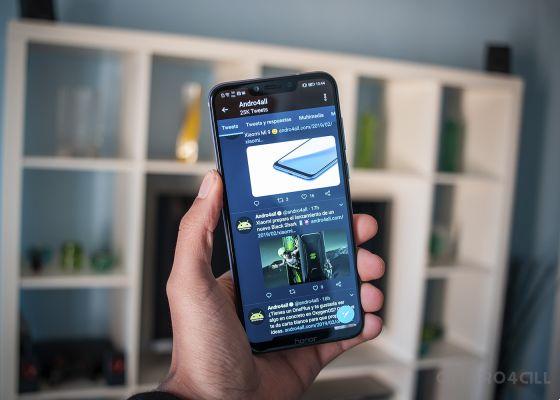
Dans cet article, nous développons nos tutoriels Twitter en expliquant comment activer le thème sombre de Twitter, également appelé mode sombre ou mode nuit. Vous pouvez le faire d'une manière permanent ou seulement quand il fait noir et vous pouvez également choisir entre deux thèmes sombres différents. Voici toutes les informations dont vous avez besoin pour profiter de cette fonctionnalité.
Nous suggestons: 17 applications pour votre mobile Android avec mode sombre
Mode sombre sur Twitter pour Android : pour que vous puissiez l'activer
Twitter a intégré son mode sombre tant attendu en 2019, disponible à la fois pour les applications mobiles Android et iOS et la version web. C'est une fonction utile, simple à utiliser et avec plusieurs options à l'activation.
D'une part, vous pouvez assombrir les couleurs de l'interface de manière permanente ou uniquement automatiquement au coucher du soleil. D'autre part, vous pouvez choisir entre le thème de la nuit claire et sombre, où le blanc devient bleu foncé, ou la nuit noire, où l'interface blanche devient noire. En bref, vous avez le choix entre deux teintes différentes.
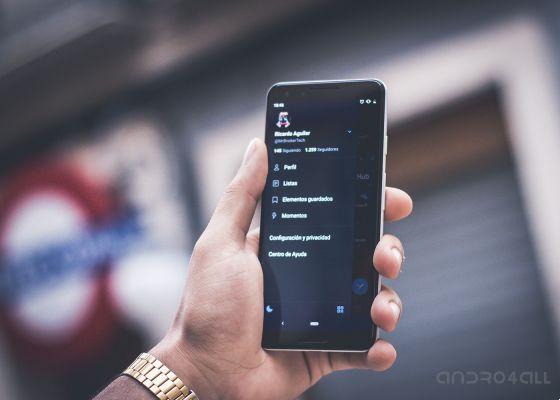
Ensuite, expliquons étape par étape comment activer le thème sombre de Twitter sur votre Android.
1º- Ouvrez l'application Twitter.
2º- Cliquez sur votre photo de profil dans le coin supérieur gauche ou balayez de l'extrême gauche vers la droite de l'écran pour ouvrir le menu latéral.
3º- Dans ce menu qui apparaît, vous devez cliquez sur le bouton de l'ampoule qui apparaît dans le coin in en bas à gauche pour afficher un nouveau menu d'options appelé Mode sombre.
4e - Dans le menu, sélectionnez les options avec lesquelles vous souhaitez activer le mode sombre. N'oubliez pas que vous pouvez le faire en permanence (Activé) ou uniquement lorsqu'il fait noir (Automatique au coucher du soleil). En revanche, vous pouvez choisir entre une interface bleu foncé (Light Night) ou noire (Dark Night).
5º- Après avoir ajusté les paramètres à votre convenance, faites glisser le menu vers le bas pour le faire disparaître. Les modifications sont enregistrées automatiquement. Dans la dernière capture d'image ci-dessous, vous pouvez voir à quoi ressemble le mode nuit noire sur Twitter pour Android.
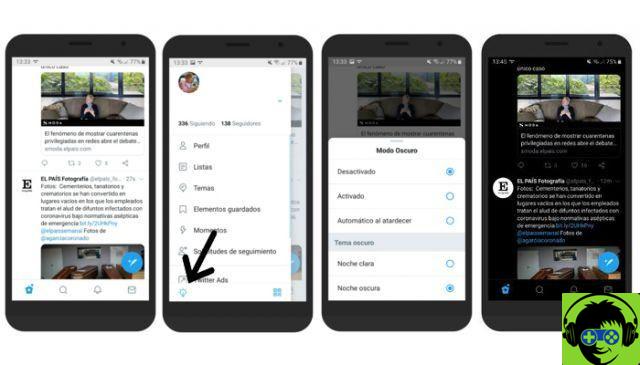
Il est si simple et rapide d'activer le mode sombre dans l'application Twitter sur votre téléphone ou votre tablette Android, une excellente fonctionnalité pour le rendu l'utilisation du réseau social est encore plus confortable lorsque vous êtes dans des environnements peu éclairés.
Avant de conclure, nous vous rappelons que Twitter intégré ces derniers mois autres fonctionnalités intéressantes, comme la possibilité de masquer les réponses à vos messages afin que les autres utilisateurs ne puissent pas voir les messages que vous choisissez.
Il pourrait être d'intérêt: comment activer le mode sombre de WhatsApp pour Android étape par étape


























